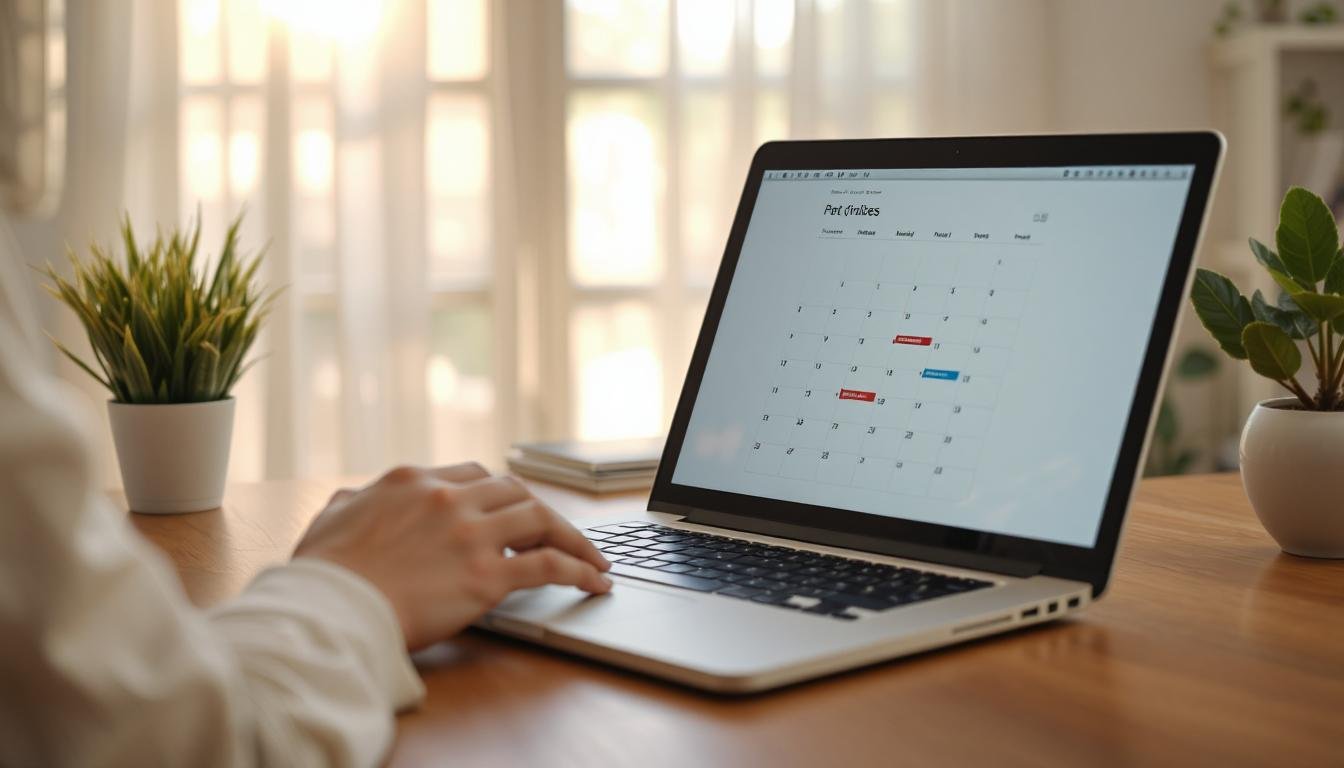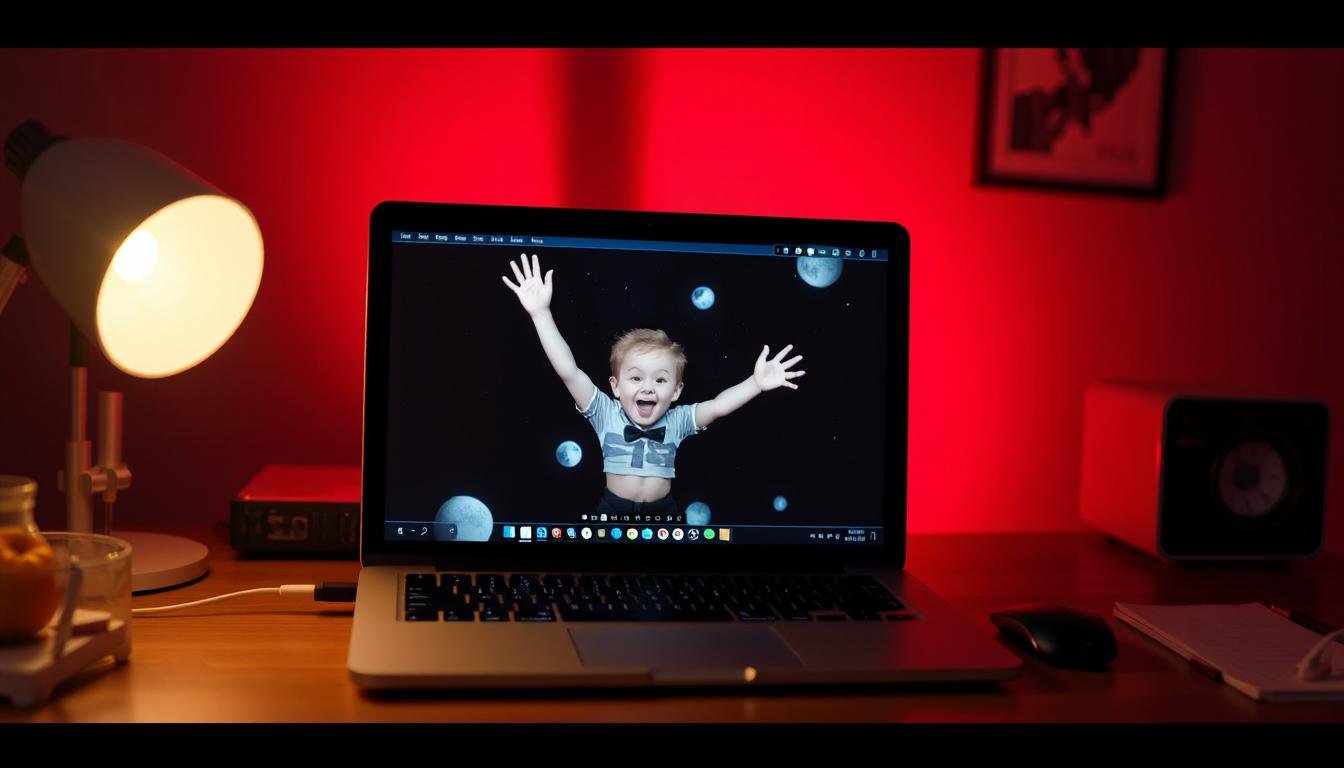בעידן הדיגיטלי, תקשורת יעילה ושיתוף קבצים נוח הם מיומנויות הכרחיות, בין אם מדובר בסביבת עבודה, לימודים או שימוש אישי. מאמר זה מציג את הכלים, השיטות והטכניקות המובילים לשיפור התקשורת הדיגיטלית ולשיתוף קבצים מהיר ובטוח בין מכשירים שונים ועם אנשים אחרים.
ניהול דואר אלקטרוני יעיל
הדואר האלקטרוני נשאר אחד מערוצי התקשורת המרכזיים בעולם הדיגיטלי, ושליטה בו חיונית לפרודוקטיביות.
ארגון תיבת הדואר
שיטות ארגון
- מערכת תיקיות לוגית:
- צרו מבנה תיקיות המשקף את תחומי החיים השונים (עבודה, פרויקטים, אישי, וכו').
- הימנעו מריבוי רמות – עדיף מבנה רדוד וברור.
- דוגמה למבנה בסיסי:
- פרויקטים (עם תת-תיקייה לכל פרויקט)
- לקוחות/עמיתים (עם תת-תיקייה לכל לקוח/צוות)
- אדמיניסטרציה (חשבונות, טפסים, וכו')
- אישי
- שיטת "אפס דואר נכנס" (Inbox Zero):
- טפלו בכל הודעה מיד עם קבלתה: השיבו, תייקו, מחקו או סמנו למעקב.
- הגדירו זמנים קבועים לטיפול בדואר במקום לבדוק אותו כל הזמן.
- מטרת השיטה: תיבת דואר נכנס ריקה או כמעט ריקה בסוף היום.
- שיטת התגיות/תוויות:
- במקום להעביר הודעות לתיקיות, השתמשו בתגיות (Gmail) או קטגוריות (Outlook).
- יתרון: הודעה יכולה להשתייך למספר קטגוריות במקביל.
- השתמשו בקידוד צבעים לזיהוי מהיר.
כלים לארגון בשירותי דואר פופולריים
- Gmail:
- תוויות: "הגדרות" > "תוויות" > "צור חדש".
- מסננים: "הגדרות" > "מסננים וכתובות חסומות" > "צור מסנן חדש".
- קטגוריות אוטומטיות: "ראשי", "קידומי מכירות", "חברתי", וכו'.
- תצוגת שיחות (Conversation View) לריכוז שרשורי דוא"ל.
- Outlook:
- תיקיות וכללים: לחיצה ימנית על תיקייה > "כלל חדש".
- קטגוריות צבעוניות: לחיצה ימנית על הודעה > "קטגוריה" > "הכל".
- תצוגת שיחות: "תצוגה" > "הצג כשיחות".
- דגלים למעקב: לחיצה על סמל הדגל להודעות הדורשות פעולה.
- Apple Mail:
- תיבות חכמות: "תיבת דואר" > "חדש" > "תיבה חכמה".
- כללים: "Mail" > "העדפות" > "כללים".
- דגלים צבעוניים: לחיצה ימנית > "דגל" > בחירת צבע.
- VIP: סימון שולחים חשובים לקבלת התראות מותאמות.
טכניקות לניהול יעיל של דוא"ל
התמודדות עם עומס דוא"ל
- זמני טיפול מוגדרים:
- הקצו 2-3 זמנים קבועים ביום לטיפול בדוא"ל (למשל: בוקר, צהריים, לפני סיום יום).
- כבו התראות דוא"ל בזמנים אחרים להפחתת הסחות דעת.
- השתמשו בכלים כמו Boomerang או Inbox When Ready להגבלת גישה לדוא"ל.
- שיטת 4D לטיפול בהודעות:
- Delete (מחק): מחקו מיד הודעות שאינן רלוונטיות.
- Delegate (האצל): העבירו הודעות לאדם המתאים לטיפול.
- Defer (דחה): תייקו או סמנו בדגל הודעות לטיפול מאוחר יותר.
- Do (עשה): טפלו מיד בהודעות מהירות (פחות מ-2 דקות).
- ניהול מנויים והפחתת ספאם:
- בטלו מנוי לניוזלטרים שאינכם קוראים באופן קבוע.
- השתמשו בשירותים כמו Unroll.me לריכוז מנויים.
- דווחו על הודעות ספאם במקום למחוק אותן לשיפור המסננים האוטומטיים.
כתיבת דוא"ל אפקטיבי
- נושא ברור ומדויק:
- כתבו נושא תמציתי המשקף את תוכן ההודעה ומטרתה.
- הוסיפו מילות פעולה במידת הצורך: "לפעולה", "לעדכון", "לאישור", וכו'.
- לעולם אל תשלחו הודעה ללא נושא.
- מבנה קליט:
- התחילו עם שורת מטרה ברורה בתחילת ההודעה.
- השתמשו בפסקאות קצרות, כותרות ורשימות.
- הדגישו נקודות מפתח או פעולות נדרשות.
- סיימו בשורת פעולה ברורה או בקשה ספציפית.
- כללי אצבע לתקשורת מקצועית:
- הקפידו על תחביר וכתיב נכונים.
- שמרו על טון מקצועי ומכבד.
- הימנעו מכתיבה באותיות גדולות (נתפס כצעקה).
- בדקו את ההודעה לפני שליחתה.
- חשבו פעמיים לפני שימוש בכפתור "השב לכולם".
שימוש בתבניות וחתימות
- יצירת תבניות לתרחישים חוזרים:
- Gmail: "הגדרות" > "מתקדם" > הפעילו "תבניות" > כתבו הודעה > "שלוש נקודות" > "שמור טיוטה בתבניות".
- Outlook: צרו הודעה > "קובץ" > "שמור בשם" > בחרו "תבנית Outlook".
- Apple Mail: השתמשו בתכונת Text Replacement או באפליקציות צד שלישי.
- חתימות מקצועיות:
- כללו שם מלא, תפקיד, פרטי קשר וקישורים רלוונטיים.
- שמרו על עיצוב נקי ומינימליסטי.
- שקלו חתימות שונות לתכתובות פנימיות וחיצוניות.
- הימנעו מציטוטים או איורים מורכבים בחתימה.
- מענה אוטומטי:
- השתמשו בהיעדרות מהמשרד (Out of Office) בחופשות או היעדרויות.
- ציינו את תאריכי ההיעדרות, מי ממלא את מקומכם, ומתי תשובו לענות.
- שקלו להגדיר מענה אוטומטי שונה להודעות פנימיות וחיצוניות.
שיתוף קבצים בענן
שירותי אחסון בענן מאפשרים גישה לקבצים מכל מקום ומכל מכשיר, וכן שיתוף קל עם אחרים.
שירותי אחסון ענן פופולריים
השוואת שירותים מרכזיים
- Google Drive:
- אחסון חינמי: 15GB (משותף עם Gmail ו-Google Photos).
- יתרונות: שילוב מעולה עם Google Docs, Sheets, Slides.
- מגבלות: השטח המשותף עם שירותים אחרים מתמלא מהר.
- מחיר: החל מ-1.99$ לחודש ל-100GB.
- Microsoft OneDrive:
- אחסון חינמי: 5GB.
- יתרונות: אינטגרציה מלאה עם Windows ו-Office.
- מגבלות: פחות ידידותי למשתמשי מערכות אחרות.
- מחיר: החל מ-1.99$ לחודש ל-100GB, או כחלק ממנוי Office 365.
- Dropbox:
- אחסון חינמי: 2GB (ניתן להגדיל עד 16GB באמצעות הפניות).
- יתרונות: קל לשימוש, סנכרון מהיר, תמיכה במגוון פלטפורמות.
- מגבלות: אחסון חינמי מצומצם יחסית.
- מחיר: החל מ-9.99$ לחודש ל-2TB.
- iCloud Drive:
- אחסון חינמי: 5GB.
- יתרונות: אינטגרציה מלאה עם מכשירי Apple.
- מגבלות: פחות ידידותי למשתמשי Android ו-Windows.
- מחיר: החל מ-0.99$ לחודש ל-50GB.
- pCloud:
- אחסון חינמי: 10GB.
- יתרונות: תשלום חד-פעמי לכל החיים, הצפנה מתקדמת.
- מגבלות: פחות מוכר ואינטגרציה מוגבלת עם יישומים אחרים.
- מחיר: 175$ לתוכנית לכל החיים של 500GB.
טיפים לבחירת שירות ענן מתאים
- שיקולים עיקריים:
- מערכת ההפעלה העיקרית שבשימוש (Windows, macOS, Android, iOS).
- סוגי הקבצים שתשתפו בעיקר (תמונות, מסמכים, וידאו).
- צורך בשיתוף פעולה בזמן אמת.
- דרישות אבטחה ופרטיות.
- תקציב ארוך-טווח.
- אסטרטגיות חכמות:
- שקלו שימוש במספר שירותים לצרכים שונים (לדוגמה: OneDrive למסמכי Office, Google Drive לשיתוף פעולה).
- נצלו את האחסון החינמי לגיבוי קבצים חשובים במקביל למספר שירותים.
- השתמשו בתוכנות ניהול ענן מרובות כמו MultCloud או odrive לניהול מרכזי.
טכניקות שיתוף קבצים יעילות
שיתוף קבצים ותיקיות
- שיתוף ישיר:
- Google Drive: לחיצה ימנית על קובץ > "שיתוף" > הזנת דוא"ל או קבלת קישור.
- OneDrive: לחיצה ימנית > "שיתוף" > הזנת דוא"ל או יצירת קישור.
- Dropbox: לחיצה ימנית > "שיתוף" > הזנת דוא"ל או הפצת קישור.
- iCloud Drive: בחרו בפריטים > "שיתוף" > בחרו שיטת שיתוף.
- הגדרת הרשאות:
- צפייה בלבד: המקבלים יכולים לראות את הקובץ אך לא לשנותו.
- עריכה: המקבלים יכולים לערוך את הקובץ.
- הערות: המקבלים יכולים להוסיף הערות אך לא לשנות תוכן (במסמכים).
- הורדה/הדפסה/העתקה: אפשר להגביל פעולות אלו במידת הצורך.
- תאריך תפוגה ומגבלות:
- הגדירו תאריך תפוגה לקישורים בשירותים התומכים בכך.
- הגבילו את מספר הפעמים שאפשר להשתמש בקישור.
- דרשו סיסמה לפתיחת קבצים רגישים.
ניהול תיקיות משותפות
- מבנה תיקיות לוגי:
- צרו מבנה היררכי ברור לתיקיות משותפות.
- הימנעו מתיקיות עמוקות מדי (לא יותר מ-3-4 רמות).
- השתמשו במוסכמות שמות קבצים עקביות.
- ניהול הרשאות ברמת התיקייה:
- שתפו תיקיות שלמות במקום קבצים בודדים כשמתאים.
- הגדירו הרשאות שונות לתיקיות משנה לפי הצורך.
- ניהול גישה מרכזי עם תת-הרשאות בתיקיות מאפשר ארגון טוב יותר.
- שיתוף פעולה בתיקיות:
- הקצו תפקידים/אחריות ברורים בתיקיות משותפות.
- צרו מסמך README או הנחיות בתיקייה העליונה.
- בדקו תקופתית את רשימת האנשים בעלי גישה והסירו משתמשים לא רלוונטיים.
עבודה משותפת בזמן אמת
עריכה משותפת של מסמכים
- Google Workspace (לשעבר G Suite):
- Docs, Sheets, Slides: עריכה משותפת בזמן אמת.
- מצב הצעות לסימון שינויים ללא שינוי המסמך המקורי.
- שימוש בהערות לדיון על חלקים ספציפיים.
- היסטוריית גרסאות לשחזור מצבים קודמים.
- Microsoft Office 365:
- Word, Excel, PowerPoint מקוונים: עריכה משותפת בזמן אמת.
- מעקב אחר שינויים לתיעוד וסקירת עדכונים.
- התראות על שינויים ועדכונים.
- אפשרויות שיתוף מתקדמות עם הגנת מידע.
- אפליקציות אחרות לעבודה משותפת:
- Notion: יצירת בסיסי נתונים, דפים ומסמכים משותפים.
- Coda: מסמכים דינמיים עם אפשרויות אוטומציה.
- Quip: שילוב מסמכים, גיליונות וצ'אט בפלטפורמה אחת.
- Dropbox Paper: מסמכים שיתופיים עם ממשק נקי ואינטואיטיבי.
פלטפורמות לניהול פרויקטים ושיתוף פעולה
- פלטפורמות לניהול משימות ופרויקטים:
- Trello: לוחות קנבן לניהול משימות חזותי.
- Asana: ניהול משימות ופרויקטים מורכבים.
- Monday.com: לוחות עבודה מותאמים אישית.
- ClickUp: פלטפורמה גמישה לניהול משימות, מסמכים ולוחות זמנים.
- כלי תקשורת צוותית:
- Slack: ערוצי תקשורת, הודעות ישירות ואינטגרציה עם שירותים אחרים.
- Microsoft Teams: שיחות וידאו, צ'אט ושיתוף קבצים בממשק אחד.
- Discord: שרתים וערוצים לתקשורת קולית, וידאו וטקסט.
- Zoom: פגישות וידאו עם אפשרויות שיתוף מסך ופיצול לחדרים.
- לוחות לבנים וירטואליים (Virtual Whiteboards):
- Miro: לוח אינסופי לסיעור מוחות ושיתוף רעיונות.
- Mural: לוחות דיגיטליים לעבודה חזותית משותפת.
- Jamboard (Google): לוח לבן פשוט ואינטואיטיבי.
- Microsoft Whiteboard: לוח לבן משותף המשולב עם Office 365.
אבטחה ופרטיות בשיתוף קבצים
שיטות להגנה על קבצים משותפים
- הגנה בסיסית:
- השתמשו בסיסמאות חזקות לחשבונות שירותי הענן.
- הפעילו אימות דו-שלבי (2FA) בכל השירותים.
- בדקו תקופתית את רשימת המכשירים המחוברים והתנתקו ממכשירים ישנים.
- הצפנת קבצים:
- השתמשו בשירותי ענן עם הצפנת End-to-End כמו Tresorit או Sync.com לקבצים רגישים.
- הצפינו קבצים רגישים לפני העלאתם לענן עם כלים כמו Cryptomator או 7-Zip (עם הצפנת AES).
- שקלו שימוש בתיקיות מוצפנות בשירותים כמו Dropbox או pCloud.
- מניעת גישה לא מורשית:
- בדקו תקופתית את רשימת השיתופים שלכם.
- הגבילו גישה לקבצים רגישים באמצעות סיסמאות נוספות או הפנייה ישירה באימייל.
- הגדירו תאריכי תפוגה לקישורים משותפים.
- שקלו הגדרת הרשאות צפייה בלבד כברירת מחדל.
מדיניות שיתוף מומלצת
- שיתוף עם גורמים פנימיים:
- צרו מדיניות שיתוף ברורה לצוות.
- השתמשו בתיקיות משותפות מאורגנות.
- הגדירו הרשאות ברורות המבוססות על תפקידים.
- תעדו את מבנה השיתוף ועדכנו אותו כשיש שינויים בצוות.
- שיתוף עם גורמים חיצוניים:
- העדיפו שיתוף באמצעות קישורים עם הגבלות על שיתוף נוסף.
- הגבילו קישורים לדוא"ל ספציפי כשאפשר.
- הוסיפו תאריכי תפוגה לשיתופים עם גורמים חיצוניים.
- הימנעו משיתוף קבצים עם מידע רגיש ללא הצפנה נוספת.
- גיבוי ושחזור:
- גבו קבצים חשובים במספר שירותי ענן שונים.
- השתמשו בהיסטוריית גרסאות לשחזור גרסאות קודמות במקרה של טעות או נזק.
- הגדירו גיבוי אוטומטי למחשב ולתיקיות משותפות חשובות.
- תעדו את מקומות השמירה של קבצים חשובים.
העברת קבצים בין מכשירים
העברת קבצים בין המחשב, הטלפון, הטאבלט או מכשירים אחרים באופן יעיל ונוח.
סנכרון בין מחשב למכשירים ניידים
כלים לסנכרון אוטומטי
- יישומי שירותי ענן:
- התקינו את האפליקציות הרשמיות של Google Drive, OneDrive, Dropbox או iCloud.
- הפעילו סנכרון אוטומטי לתיקיות נבחרות.
- הגדירו סנכרון כשמחוברים ל-Wi-Fi בלבד לחיסכון בנתונים.
- שקלו "Files On-Demand" (OneDrive) או "Smart Sync" (Dropbox) לחיסכון במקום אחסון.
- יישומים ייעודיים לסנכרון:
- Resilio Sync: סנכרון ישיר בין מכשירים ללא שרת ענן מרכזי.
- SyncThing: אפליקציית סנכרון קוד פתוח ללא אחסון בענן.
- FolderSync (Android): סנכרון תיקיות מרובות עם שירותי ענן שונים.
- אפליקציות יצרניות המכשירים:
- Samsung Smart Switch: להעברת קבצים בין מכשירי Samsung.
- Huawei Share: להעברה מהירה בין מכשירי Huawei.
- AirDrop (Apple): להעברה אלחוטית בין מכשירי Apple.
- Dell Mobile Connect/HP Quickdrop: לסנכרון בין מחשבים ומכשירים ניידים של אותו יצרן.
העברת קבצים בכבל
- USB/USB-C:
- חברו את הטלפון למחשב באמצעות כבל.
- Android: בחרו במצב "העברת קבצים" או "MTP" בטלפון.
- iPhone/iPad: השתמשו ב-iTunes או Finder (ב-macOS Catalina ומעלה).
- גררו והשמיטו קבצים בין המכשירים.
- טיפים לשיפור מהירות:
- השתמשו בכבל איכותי ובחיבור USB 3.0 או מהיר יותר.
- סגרו יישומים מיותרים במהלך ההעברה.
- העבירו קבצים גדולים בקבוצות קטנות במקום בבת אחת.
- שקלו דחיסת קבצים גדולים לפני ההעברה.
- פתרון בעיות נפוצות:
- המחשב לא מזהה את הטלפון: התקינו את מנהלי ההתקן העדכניים ביותר.
- הודעות שגיאה בהעברה: בדקו את הרשאות הקבצים והתיקיות.
- העברה איטית: נקו את יציאת ה-USB וודאו שאתם משתמשים בכבל ויציאה מהירים.
- קבצים חסרים: בדקו תאימות פורמטים ומגבלות על סוגי קבצים מסוימים.
שיתוף קבצים בקרבת מקום
Bluetooth ושיתוף אלחוטי ישיר
- Bluetooth:
- Windows: הפעילו Bluetooth, לחצו על סמל Bluetooth בשורת המשימות > "שלח או קבל קבצים".
- Mac: הפעילו Bluetooth, פתחו העדפות Bluetooth > שליחה או קבלה לפי המקרה.
- Android: הפעילו Bluetooth, לחצו על שיתוף בקובץ הרצוי > בחרו "Bluetooth".
- iOS: שיתוף Bluetooth מוגבל בעיקר לאביזרים, השתמשו ב-AirDrop במקום.
- מרחק מרבי: כ-10 מטרים בתנאים אופטימליים.
- Wi-Fi Direct/שיתוף ישיר:
- Android: "הגדרות" > "חיבורים" > "Wi-Fi Direct" או לחצו על אפשרות "שיתוף אלחוטי" בתפריט השיתוף.
- Windows: "הגדרות" > "מערכת" > "שיתוף חיבורים" > "Wi-Fi" > הפעילו "שיתוף קבצים".
- מהירות: מהירה יותר מ-Bluetooth, תלויה בתנאי הרשת.
- יתרונות: אינו דורש רשת Wi-Fi קיימת, מהיר יחסית.
- NFC (Near Field Communication):
- זמין במרבית מכשירי Android ובiPhone מדגמי iPhone 6 ומעלה.
- הפעילו NFC בשני המכשירים והצמידו אותם גב אל גב.
- ברוב המכשירים, NFC מפעיל למעשה חיבור Bluetooth או Wi-Fi Direct.
- מרחק: עד כ-4 ס"מ, בדרך כלל דורש מגע פיזי.
- שימושים: העברת קישורים, כרטיסי ביקור וירטואליים וקבצים קטנים.
פתרונות יצרניות ספציפיות
- Apple AirDrop:
- עובד בין מכשירי iPhone, iPad ו-Mac.
- הפעילו AirDrop במרכז הבקרה (iOS) או ב-Finder (Mac).
- בחרו בקובץ > "שיתוף" > AirDrop > בחרו במכשיר הרצוי.
- מהירות: מהירה מאוד, מבוססת על Bluetooth לזיהוי וWi-Fi לשידור.
- הגבלות: פועל רק בין מכשירי Apple וזקוק למרחק קרוב יחסית.
- Samsung Quick Share/Huawei Share/Xiaomi Mi Share:
- פתרונות דומים ל-AirDrop של יצרני מכשירי אנדרואיד.
- פועלים באופן דומה: בחרו בקובץ > "שיתוף" > בחרו באפשרות היצרן המתאימה.
- מגבלה: פועלים בדרך כלל רק בין מכשירים מאותו יצרן.
- Google Nearby Share:
- פתרון חוצה מכשירים של Google.
- עובד על מרבית מכשירי Android ובדפדפן Chrome.
- הפעלה: בחרו בקובץ > "שיתוף" > "Nearby Share".
- יתרונות: פועל בין יצרני אנדרואיד שונים וגם עם כרומבוקים ומחשבים עם כרום.
פתרונות שיתוף מתקדמים
שירותי שיתוף קבצים זמניים
- WeTransfer:
- שיתוף קבצים עד 2GB בגרסה החינמית.
- לא דורש הרשמה מהשולח או המקבל.
- קישורים פגים לאחר 7 ימים.
- יתרונות: קל לשימוש, ממשק נקי, אפשרות להוספת הודעה אישית.
- חסרונות: מגבלת גודל, אחסון זמני בלבד.
- Firefox Send/Wormhole/SendAnywhere:
- שירותים להעברת קבצים זמניים עם הצפנה.
- אפשרות להגנה בסיסמה ותפוגת קישור.
- מגבלות: גודל קובץ מוגבל, זמן אחסון מוגבל.
- יתרונות: פרטיות מוגברת, לא דורש חשבון משתמש.
- Temporary Cloud Storage:
- שירותים כמו Filemail, TransferNow.
- מאפשרים העלאת קבצים גדולים והפצת קישור להורדה.
- ייחוד: חלק מהשירותים מציעים הודעה בעת הורדת הקובץ.
מערכות העברת קבצים למטרות ספציפיות
- העברת קבצים גדולים במיוחד:
- Resilio Sync/SyncThing: העברה ישירה בין מכשירים ללא מגבלת גודל.
- Aspera: פתרון מקצועי להעברת קבצים גדולים במהירות.
- JustStream: שידור וידאו וקבצים כבדים ישירות בין מכשירים ברשת מקומית.
- העברת קבצים מרובים:
- Zip/Compress: דחיסת תיקיות שלמות לקובץ אחד לפני ההעברה.
- rSync: סנכרון רק של השינויים בקבצים, יעיל במיוחד לעדכון קבצים גדולים.
- FTP/SFTP: פרוטוקולים מסורתיים להעברת קבצים מרובים עם יכולת חידוש העברה שנקטעה.
- העברה מאובטחת במיוחד:
- Signal/Telegram: אפליקציות מסרים מוצפנות המאפשרות העברת קבצים.
- ProtonDrive: שירות ענן עם הצפנה מקצה לקצה מהיוצרים של ProtonMail.
- Keybase: פלטפורמת תקשורת מוצפנת עם יכולות שיתוף קבצים.
תקשורת מתקדמת וכלים נוספים
שימוש בכלי מסרים מידיים
השוואת פלטפורמות מסרים מובילות
- WhatsApp:
- יתרונות: נפוץ מאוד, הצפנה מקצה לקצה, קבוצות עד 1024 משתתפים.
- חסרונות: מוגבל למכשיר אחד פעיל (אך מאפשר גישה ממחשב במקביל), שייך לפייסבוק.
- שיתוף קבצים: עד 100MB לקובץ.
- תכונות ייחודיות: הודעות נעלמות, חיפוש מתקדם.
- Telegram:
- יתרונות: ממשק מהיר, תמיכה במספר מכשירים במקביל, קבוצות ענק (עד 200,000).
- חסרונות: הצפנה מקצה לקצה רק בצ'אטים סודיים.
- שיתוף קבצים: עד 2GB לקובץ.
- תכונות ייחודיות: ערוצים, בוטים, מדבקות מותאמות אישית.
- Signal:
- יתרונות: אבטחה ופרטיות מובילים, הצפנה מקצה לקצה לכל התקשורת.
- חסרונות: פחות תכונות מתקדמות, פחות נפוץ.
- שיתוף קבצים: עד 100MB לקובץ.
- תכונות ייחודיות: קוד פתוח, הודעות נעלמות, מוקפד מאוד על פרטיות.
- Slack/Microsoft Teams:
- יתרונות: אינטגרציה עם כלי עבודה, ארגון לפי ערוצים, שיתוף פעולה מתקדם.
- חסרונות: מיועדים בעיקר לשימוש עסקי, פחות נוחים לשימוש יומיומי אישי.
- שיתוף קבצים: תלוי בחבילה, בדרך כלל מספר GB.
- תכונות ייחודיות: אינטגרציה עם שירותים אחרים, חיפוש מתקדם, שרשורי הודעות.
כלים לתקשורת וידאו וקולית
- Zoom:
- יתרונות: איכות וידאו גבוהה, עד 100 משתתפים בגרסה החינמית, שיתוף מסך.
- חסרונות: פגישות מוגבלות ל-40 דקות בחשבון חינמי.
- תכונות ייחודיות: חדרי פיצול, רקעים וירטואליים, הקלטת פגישות.
- Google Meet:
- יתרונות: אינטגרציה עם שירותי Google, גישה ישירה מדפדפן ללא התקנה.
- חסרונות: תכונות מתקדמות זמינות רק למנויי Workspace.
- תכונות ייחודיות: כתוביות אוטומטיות, שיתוף מצגות ישירות מ-Google Slides.
- Microsoft Teams:
- יתרונות: אינטגרציה מלאה עם Office 365, שיתוף קבצים וידיעות.
- חסרונות: ממשק מורכב יחסית, דורש יותר משאבים.
- תכונות ייחודיות: לוח לבן משותף, שיתוף אפליקציות ספציפיות.
- Discord:
- יתרונות: איכות שמע גבוהה, ערוצי קול וטקסט מאורגנים, קהילות מובנות.
- חסרונות: מיועד בעיקר לגיימרים, פחות פורמלי לשימוש עסקי.
- תכונות ייחודיות: שרתים מותאמים אישית, בוטים, שיתוף מסך מהיר.
אוטומציה בתקשורת ושיתוף קבצים
כלי אוטומציה מובילים
- IFTTT (If This Then That):
- שירות המחבר בין אפליקציות ושירותים דיגיטליים.
- דוגמאות לשימוש:
- שמירה אוטומטית של קבצים מצורפים בדוא"ל ל-Dropbox.
- העברת הודעות מפלטפורמה אחת לאחרת.
- גיבוי אוטומטי של תמונות מרשתות חברתיות.
- Zapier:
- פלטפורמת אוטומציה מקצועית עם אלפי אינטגרציות.
- שימושים נפוצים:
- יצירת מסמכים חדשים מטפסים.
- שליחת התראות לצוות כאשר מועלים קבצים לתיקייה משותפת.
- סנכרון בין מערכות ניהול משימות ולוחות שנה.
- Microsoft Power Automate (לשעבר Flow):
- כלי אוטומציה מבית Microsoft עם שילוב מעולה עם Office 365.
- יכולות:
- אוטומציה של תהליכי אישור מסמכים.
- מעקב אחר שינויים בקבצים משותפים.
- יצירת תזכורות ומשימות מהודעות דוא"ל.
דוגמאות לתזרימי עבודה אוטומטיים
- אוטומציה בקבלת קבצים:
- גיבוי אוטומטי של קבצים מצורפים לדוא"ל לתיקייה מסוימת בענן.
- מיון אוטומטי של קבצים לתיקיות לפי סוג הקובץ או שם השולח.
- יצירת משימה ב-Trello או Asana כאשר מתקבל קובץ מסוים.
- שיתוף חכם:
- שליחה אוטומטית של קבצים שעודכנו לאנשים רלוונטיים.
- התראות על שינויים בקבצים משותפים לכל חברי הצוות.
- דחיסה ושליחה אוטומטית של קבצי גיבוי יומיים.
- אוטומציה בתקשורת:
- מענה אוטומטי לפניות שגרתיות בדוא"ל או צ'אט.
- תזכורות אוטומטיות על הודעות ללא מענה.
- שליחת עדכונים תקופתיים על פעילות בפרויקטים משותפים.
טיפים מתקדמים ואסטרטגיות
ניהול וארגון מיטביים
ניהול אפקטיבי של תוכן דיגיטלי
- מערכת שמות קבצים עקבית:
- השתמשו בפורמט תאריך (YYYYMMDD) בהתחלת שמות קבצים למיון כרונולוגי.
- פרופיקס/סופיקס קבוע לסוגי קבצים ופרויקטים.
- הימנעו מתווים מיוחדים ורווחים בשמות קבצים.
- דוגמה: "20250325_דוח_מכירות_רבעון1_טיוטה2.xlsx"
- תגיות וקטגוריות:
- השתמשו בתגיות צבעוניות לסימון סטטוס (בעבודה, סיום, דחוף).
- צרו מערכת תגיות עקבית בכל הפלטפורמות.
- קטלגו קבצים לפי פרויקט, לקוח, או נושא.
- ניהול גרסאות:
- שמרו על מספר גרסה בשם הקובץ או השתמשו במערכת ניהול גרסאות.
- צרו תיקיית "ארכיון" לגרסאות ישנות במקום למחוק.
- תעדו את השינויים בכל גרסה במסמך CHANGELOG או בהערות הקובץ.
פתרון בעיות נפוצות
- התמודדות עם קבצים גדולים:
- חלקו קבצים גדולים לחלקים קטנים יותר.
- דחסו קבצים לפני שליחה עם כלים כמו 7-Zip או WinRAR.
- השתמשו בשירותים ייעודיים להעברת קבצים גדולים כמו WeTransfer או pCloud Transfer.
- טיפול בבעיות תאימות:
- שמרו קבצים בפורמטים סטנדרטיים (.docx, .pdf, .jpg).
- צרפו קבצי PDF כגיבוי לפורמטים מורכבים.
- בדקו מראש את תאימות הפורמט עם המקבל.
- התגברות על מגבלות רוחב פס:
- דחסו תמונות וקבצי מדיה לפני שליחה.
- תזמנו העברות גדולות לשעות לא עמוסות.
- שקלו שימוש בכלי סנכרון חכם המעביר רק שינויים (Delta Sync).
אסטרטגיות לשימוש יעיל בכלי תקשורת
ניהול ערוצי תקשורת מרובים
- בחירת הערוץ המתאים:
- דוא"ל: לתקשורת רשמית, תיעוד ושיחות ארוכות/מורכבות.
- מסרים מיידיים: לשאלות מהירות ותיאום.
- שיחות וידאו: לדיונים מורכבים, פגישות אישיות.
- מסמכים משותפים: לעבודה שיתופית מתמשכת.
- מניעת עומס הודעות:
- הגדירו "שעות שקטות" ללא התראות.
- רכזו הודעות במקום לשלוח מספר הודעות קצרות.
- השתמשו בתגובות מחרוזת/אשכול (thread) במקום הודעות נפרדות.
- נימוסי תקשורת דיגיטלית:
- כבדו את הזמן של אחרים – היו תמציתיים וברורים.
- הבהירו את דחיפות ההודעה כשרלוונטי.
- הימנעו מ"Reply All" מיותר בדוא"ל.
- השתמשו בתגובות אימוג'י לאישור קבלה מהיר.
אסטרטגיות לתקשורת מרחוק יעילה
- פגישות וירטואליות מוצלחות:
- קבעו סדר יום ושלחו אותו מראש.
- בקשו מהמשתתפים להפעיל מצלמות כשאפשר.
- השתמשו בכלים ויזואליים כמו לוחות לבנים מקוונים.
- סכמו פגישות עם נקודות פעולה ברורות ומשימות.
- עבודת צוות מרחוק:
- קבעו זמני "check-in" קבועים.
- יצרו "מרחב וירטואלי משותף" – ערוץ צ'אט פתוח או חדר וידאו.
- תעדו החלטות והסכמות במסמכים משותפים.
- השתמשו בלוחות Kanban וירטואליים לניהול משימות.
- גישור על פערי מיקום וזמן:
- תעדו פגישות לצפייה מאוחרת.
- השתמשו בכלים אסינכרוניים כמו Loom להקלטת הסברים.
- ציינו את אזור הזמן בקביעת פגישות.
- בנו זמני חפיפה ידועים לכל חברי הצוות במיקומים שונים.
סיכום ומבט לעתיד
סיכום נקודות מפתח
תקשורת ושיתוף קבצים יעילים הם מיומנויות חיוניות בעידן הדיגיטלי. במאמר זה כיסינו:
- ניהול דואר אלקטרוני – אסטרטגיות לשליטה בעומס ההודעות וארגון יעיל.
- שיתוף קבצים בענן – כלים שונים והשימושים הייחודיים לכל אחד.
- העברת קבצים בין מכשירים – מגוון שיטות מקווית ואלחוטית.
- תקשורת מתקדמת – פלטפורמות להודעות, וידאו וצ'אט.
- אוטומציה – שימוש בכלים חכמים לחיסכון בזמן ושיפור יעילות.
- אסטרטגיות וטיפים – שיטות עבודה מומלצות ופתרון בעיות נפוצות.
טרנדים עתידיים בתקשורת ושיתוף מידע
- אינטגרציה מבוססת AI:
- עוזרים וירטואליים לניהול דוא"ל וסינון הודעות.
- סיכום אוטומטי של פגישות וידאו.
- אחזור חכם של קבצים לפי תוכן ולא רק לפי שם.
- מציאות רבודה ומדומה:
- חדרי ישיבות וירטואליים ומרחבי עבודה משותפים.
- הצגת קבצים ונתונים במרחב תלת-ממדי.
- תצוגות מידע אינטראקטיביות ואימרסיביות.
- תקשורת חוצת פלטפורמות:
- פרוטוקולים פתוחים המאפשרים תקשורת בין פלטפורמות שונות.
- זהות דיגיטלית מאוחדת בכל הפלטפורמות.
- העברת שיחות חלקה בין מכשירים ופורמטים.
- אבטחה ופרטיות מתקדמת:
- הצפנה מקצה לקצה כסטנדרט.
- אימות ביומטרי משולב.
- שליטה מדויקת יותר על שיתוף מידע ותפוגת גישה.
טיפים אחרונים להצלחה
- פשטות קודמת לכל:
- בחרו את הכלים הפשוטים ביותר שעונים על הצרכים.
- אל תכבידו עם יותר מדי פלטפורמות ומערכות.
- תעדפו נוחות משתמש על פני תכונות עודפות.
- בניית שגרות תקשורת:
- קבעו זמנים קבועים לבדיקת דוא"ל ומסרים.
- אמצו שיטה עקבית לניהול ושיתוף קבצים.
- השקיעו זמן בלימוד קיצורי מקלדת וטיפים למערכות שאתם משתמשים בהן הכי הרבה.
- ביקורת ושיפור מתמיד:
- בחנו באופן תקופתי את יעילות תהליכי התקשורת שלכם.
- שאלו משוב מעמיתים על בהירות התקשורת שלכם.
- עקבו אחר טכנולוגיות וטרנדים חדשים רלוונטיים.
בעולם שבו תקשורת דיגיטלית היא חלק בלתי נפרד מהחיים, אימוץ שיטות עבודה יעילות ושימוש נבון בכלים טכנולוגיים יכולים לא רק לחסוך זמן יקר, אלא גם לשפר משמעותית את האיכות והאפקטיביות של התקשורת והשיתוף. התחילו ביישום הטיפים שהוצגו במאמר זה, והתאימו אותם לצרכים והעדפות האישיים שלכם לתוצאות מיטביות.